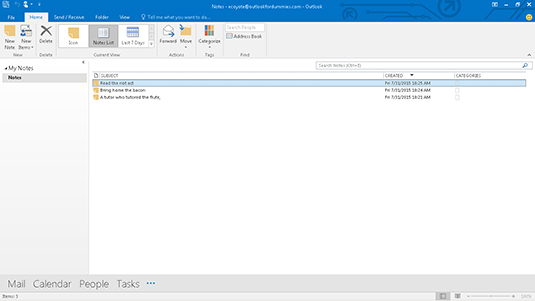Outlooke'i märkmed on piisavalt käepärased, et salvestada teavet nii, nagu soovite, kuid märkmed teeb tõesti kasulikuks see, mis juhtub siis, kui peate kraami tagasi saama. Saate oma märkmeid ükshaaval avada ja näha, mis neis on, kuid Outlooki märkmete moodul pakub veelgi mugavamaid korraldamise, sortimise ja vaatamise võimalusi. Otsustage, mis on teie jaoks mõistlik.
Ikoonivaade
Mõnele inimesele meeldib ikoonivaade – vaid hulk märkmeid, mis on teie laual laiali. Mõned inimesed eelistavad oma arvutis märkmete vaatamiseks organiseeritud loendeid, kuid teile võib meeldida vabas vormis ikoonivaade. Ikoonivaate kasutamiseks klõpsake lindi jaotises Praegune vaade nuppu Ikoon, nagu on näidatud järgmisel pildil. Kui teete seda, täitub ekraan hulga ikoone ja iga ikooni jaoks uskumatult pikkade pealkirjadega.

Outlook kasutab ikooni pealkirjana teie sõnumi esimest rida, nii et ekraan läheb kiiresti segamini. Kui eelistate loomingulist segadust, on see vaade teie jaoks. Kui ei, siis jätka lugemist.
Märkmete loendi vaade
Märkmete loendi vaade on sama lihtne kui tavaline. Lihtsalt faktid, proua. Märkmete loendi vaade näitab iga märkme teemat ja loomise kuupäeva. Märkmete loendi vaate kuvamiseks klõpsake navigeerimispaani jaotises Praegune vaade sõnu Märkmete loend , et loetleda oma märkmed, nagu on näidatud järgmisel pildil.
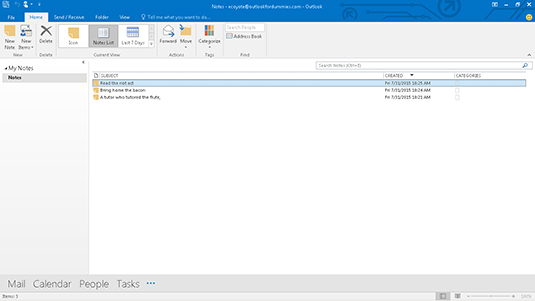
Märkmete loendi vaadet soovitatakse märkmete avamiseks, edastamiseks, lugemiseks ja muul viisil nendega tegelemiseks, kuna see on kõige arusaadavam. Kõike, mida saate märkmeloendi vaates märkmega teha, saate teha ka teistes märkmete vaadetes. Erinevus seisneb selles, et muud vaated ei lase alati näha märget, millega soovite asju teha.
Viimase 7 päeva vaade
Märkmed, millega olete viimastel päevadel tegelenud, on tõenäoliselt need, mida täna vajate. Outlookil on erivaade märkmetest, mida olete viimase seitsme päeva jooksul muutnud. Viimase seitsme päeva märkmete vaatamiseks klõpsake lindi jaotises Praegune vaade sõnadel Viimased 7 päeva .
Kui te pole viimase seitsme päeva jooksul ühtegi märkust muutnud, on vaade Viimased 7 päeva tühi. Kui tühi vaade häirib teid, looge märge. See tõmbab teid nädalaks ajaks üle.
Lugemispaan
Outlooki märkmeid pole nii raske lugeda – klõpsake lihtsalt navigeerimispaanil nuppu Märkused ja lugege ära. Kui kipute kirjutama pikki märkmeid ja peate regulaarselt nägema oma märkmete täisteksti, saate avada lugemispaani, klõpsates vahekaarti Vaade ja valides lugemispaan. Kui teete seda, suurendatakse teie valitud märkmeid, et täita pool ekraani.